„Apple TV“ naudotojo vadovas
- Sveiki
- Kas nauja „tvOS 18“
-
-
- Transliuokite garsą ir vaizdą į „Apple TV“
- Naudokite „AirPlay“ palaikančius garsiakalbius su „Apple TV“
- Naudokite „AirPods“ ar „Beats“ su „Apple TV“
- „Bluetooth“ įrenginių prijungimas
- Naudokite „iPhone“, „iPad“ ar „Apple Watch“ kaip nuotolinį pultą
- Naudokite „iPhone“ ar „iPad“ kaip klaviatūrą
- Naudokite „iPhone“ ar „iPad“ kaip televizoriaus kamerą
- Valdykite „Apple TV“ naudodami „Siri“ kituose įrenginiuose
-
-
- Apibendrinta informacija apie programą TV
- Naršykite „Apple TV“
- Prenumeruokite „Apple TV+“, „MLS Season Pass“ ar kanalą
- Pradėkite žiūrėti pradžios ekrane
- Valdykite vaizdo įrašo atkūrimą
- Programos „Apple TV“ ekranas „Search“
- Žiūrėkite „Apple TV+ Originals“
- Žiūrėkite MLS
- Žiūrėkite sporto renginius
- Pirkite arba išsinuomokite filmus ir serialus
- Žiūrėkite filmus ir serialus iš savo bibliotekos
- Rekomendacijų valdymas
- Keiskite programos TV nustatymus
-
- Apibendrinta informacija apie programą „Music“
- „Apple Music“ prenumerata
- Pradėkite klausytis pradžios ekrane
- Valdykite muzikos atkūrimą
- Ieškokite dainų, atlikėjų ir albumų
- Atraskite naujos muzikos
- Naudokite „Apple Music Sing“
- Klausykitės muzikos kartu naudodami „SharePlay“
- Klausykitės radijo stočių
- Žiūrėkite muzikinius vaizdo įrašus
- Naršykite muziką savo bibliotekoje
- Sužinokite, ko klausosi jūsų draugai
- Rekomendacijų valdymas
- Keiskite programos „Music“ nustatymus
-
- Apibendrinta informacija apie programą „Fitness“
- Prijunkite „Apple Watch“ ar „iPhone“
- Užsiprenumeruokite „Apple Fitness+“
- Pradėkite treniruotę iš ekrano „For You“
- Peržiūrėkite treniruotės informaciją ir valdykite atkūrimą
- Naršykite ar ieškokite treniruočių
- Išsaugokite treniruotes vėlesniam laikui
- Sujunkite treniruotes naudodami „Stacks“
- Peržiūrėkite ir tvarkykite „Custom Plan“
- Treniravimasis kartu naudojant „SharePlay“
- App Store
- Search
-
-
- Koreguokite nuotolinio pulto nustatymus
- Atlaisvinkite vietos
- Keiskite „Wi-Fi“ tinklo nustatymus
- Keiskite vieno prisijungimo nustatymus
- Koreguokite konkrečių naudotojų nustatymus
- Koreguokite konkrečių programų nustatymus
- Koreguokite „AirPlay“ ir „HomeKit“ nustatymus
- Koreguokite „Siri“ nustatymus
- Koreguokite privatumo nustatymus
- Autorių teisės
Įjunkite uždaruosius titrus ir SDH subtitrus
Galite nustatyti, kad „Apple TV“ įrenginyje būtų rodomi specialūs neįgaliesiems pritaikyti titrai ir kurti arba silpnos klausos žmonės galėtų visavertiškai mėgautis naujomis serialų serijomis ir tūkstančiais filmų. Tiesiog naršydami filmus arba serialus programoje „Apple TV“ ieškokite piktogramos CC arba SDH.
Pastaba: Uždarieji titrai pateikiami ne visuose vaizdo įrašuose.
Įjunkite uždaruosius titrus ir SDH subtitrus
Atidarykite „Apple TV“ programą „Settings“
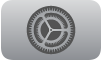 .
.Pasirinkite „Accessibility“ > „Subtitles and Captioning“.
Pasirinkite „Closed Captions and SDH“ ir įjunkite.
Patarimas: Taip pat galite įtraukti prieinamumo sparčiąją komandą, įjungiančią titrus ir SDH subtitrus.
Pritaikykite subtitrus ir titrus
Atidarykite „Apple TV“ programą „Settings“
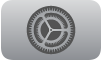 .
.Pasirinkite „Accessibility“ > „Subtitles and Captioning“ > „Style“.
Pasirinkite iš esamų titrų stilių arba pasirinkite „Edit Styles“ ir sukurkite naują stilių nustatydami:
šriftą, jo dydį ir spalvą;
fono spalvą ir permatomumą;
teksto permatomumą, kraštų stilių ir paryškinimą.
Pastaba: Jei prie „Apple TV“ prijungsite brailio ekraną, jis nenutraukiamai pateiks serialo arba filmo titrus bei subtitrus, kai titrai arba subtitrai įjungti.